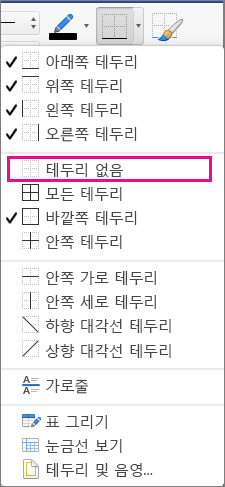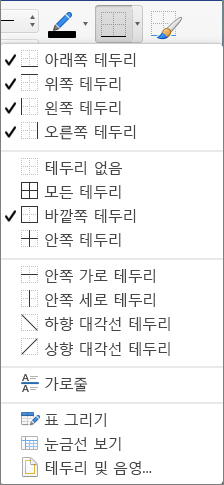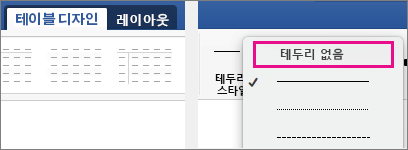테이블을 삽입하거나 그릴 때 Word 자동으로 검은색 테두리를 추가합니다. 테두리를 변경하거나 제거할 수 있습니다.
모든 테두리 제거
-
테이블의 왼쪽 위 모서리에
-
테이블 이동 핸들
-
테이블 디자인 탭에서 테두리 옆의 화살표를 클릭한 다음 테두리 없음을 클릭합니다.
팁: 테두리 스타일이 아니라 테두리를 클릭해야 합니다.
일부 테두리만 제거
-
일부 테두리를 제거할 셀을 선택합니다.
-
테이블 디자인 탭에서 테두리 옆에 있는 화살표를 클릭하고 원하는 옵션을 선택합니다.
팁: 테두리 스타일이 아니라 테두리를 클릭해야 합니다.
개별 테두리 제거
-
임의의 셀을 클릭하여 테이블 디자인 탭을 표시합니다.
-
테이블 디자인 탭의 선 스타일 상자에서 테두리 없음을 클릭합니다. 커서가 페인트 브러시로 바뀌면 개별 테두리를 지울 수 있습니다.
-
지울 테두리를 클릭합니다.
-
모두 마쳤으면 테이블 디자인 탭에서 테두리 복사를 클릭하여 페인트 브러시를 다시 커서로 변경합니다.